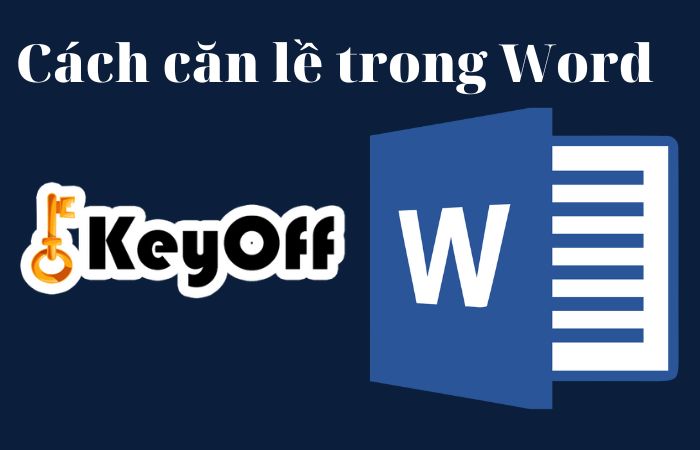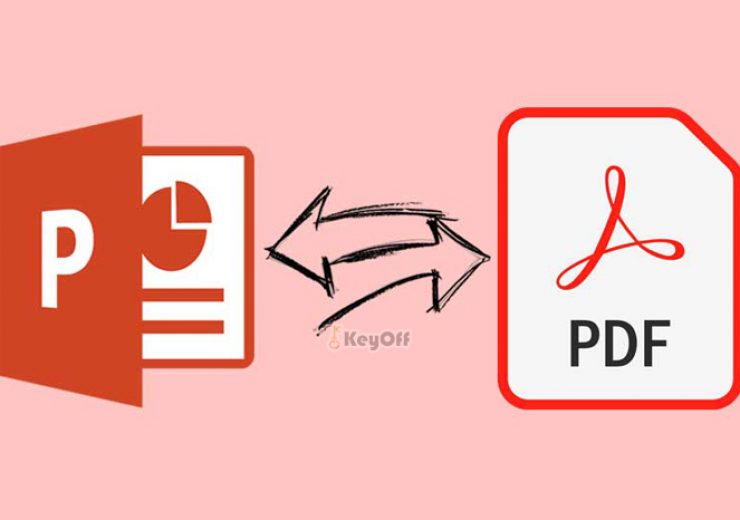Cách đánh số trang trong Word đơn giản
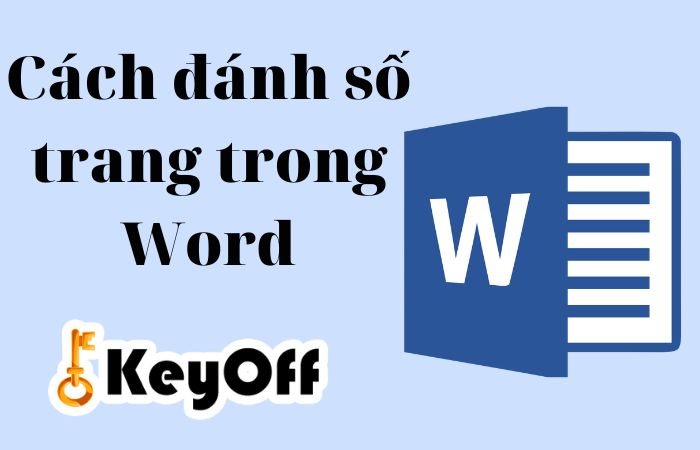
Cách đánh số trang trong Word. Khi bạn muốn in một trang Word nào đó mà không đánh số thứ tự trang thì sẽ rất dễ bị lạc mất thứ tự của nó, bạn bực mình vì phải soạn lại từ đầu, vì vậy bạn muốn đánh số trang trong Word một cách nhanh nhất, không phải đánh theo cách thủ công rất mất thời gian. Thì hãy theo Keyoff.net xem hết bài này nhé !
Cách đánh số trang trong Word đơn giản và hiệu quả nhất.
Đánh số trang thì sẽ có 2 kiểu, 1 là đánh số trang cho toàn bộ File Word, còn 2 là đánh số trang trong Word từ trang 2 hoặc bất kỳ.
Và giờ cùng Keyoff.net xem qua 2 kiêu đánh số trang này nào.
Đánh số trang cho toàn bộ File Word
Bước 1: Kích vào Insert trên Menu, chọn Page Number
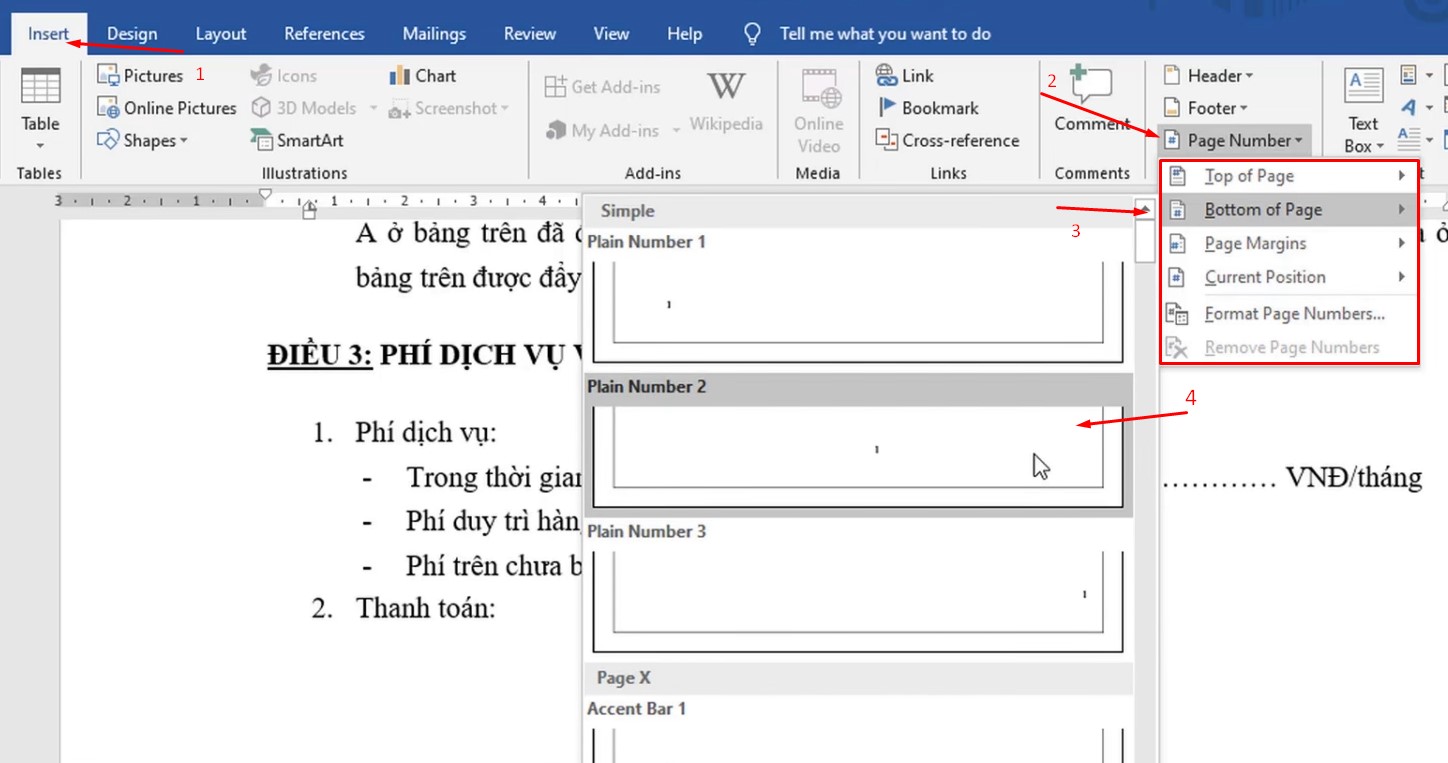
cách đánh số trang trong Word
Bước 2: Bạn Click vào Close Header and Foote Close để lưu lại.
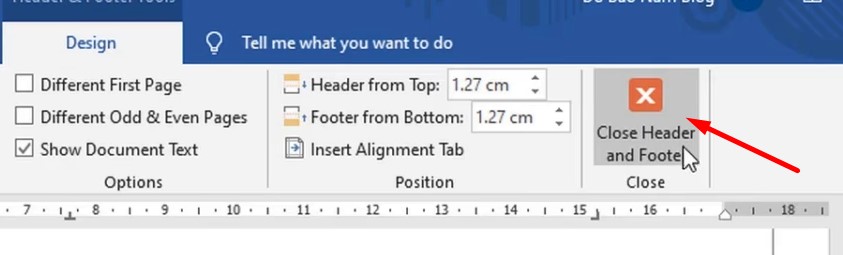
cách đánh số trang trong Word
Và thế là xong đánh số trang cho toàn bộ File Word rồi đó.
Đánh số trang trong Word từ trang 2 hoặc bất kỳ.
Bước 1: Đưa chuột vào đầu trang mà bạn muốn bắt đầu đánh số trang.
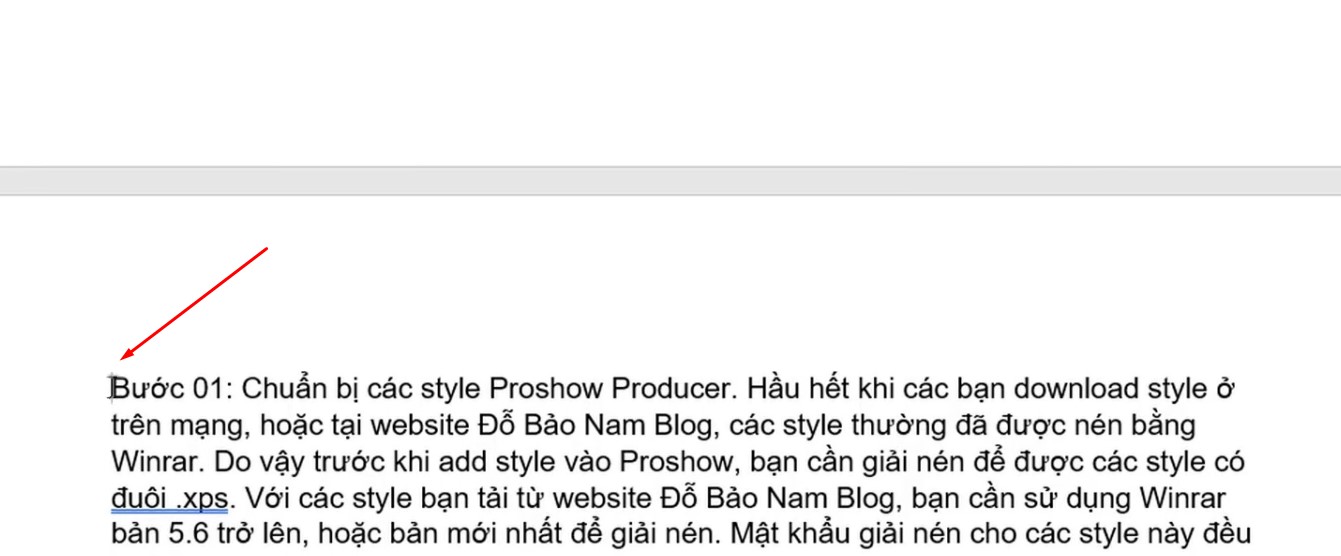
cách đánh số trang trong Word
Bước 2: Bạn chọn Layout -> Breaks -> Next Page Để tắt văn bản thành 2 Section. 2 Section bắt đầu bằng trang bạn muốn đánh số trang.
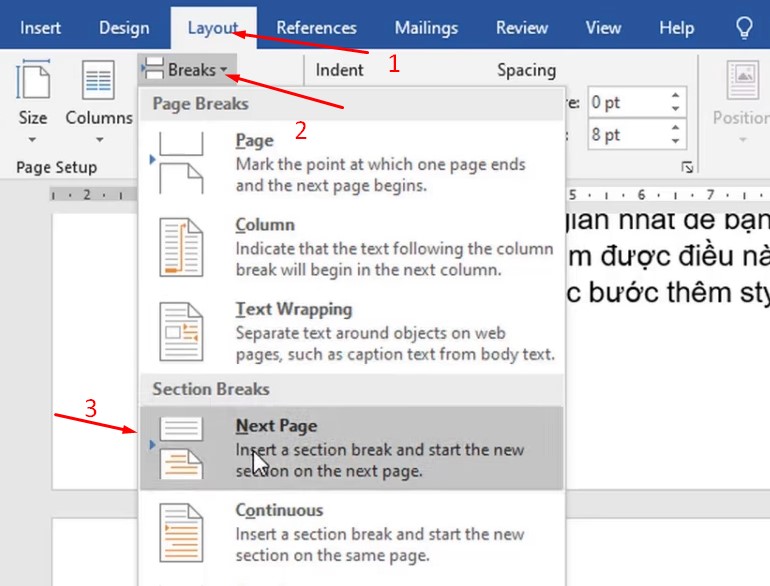
cách đánh số trang trong Word
Bước 3: Bạn đánh số trang cho văn bản Word như thông thường.
Bạn vào Insert trên Menu, chọn Page Number và chọn cách kiểu đánh số trang bạn muốn.
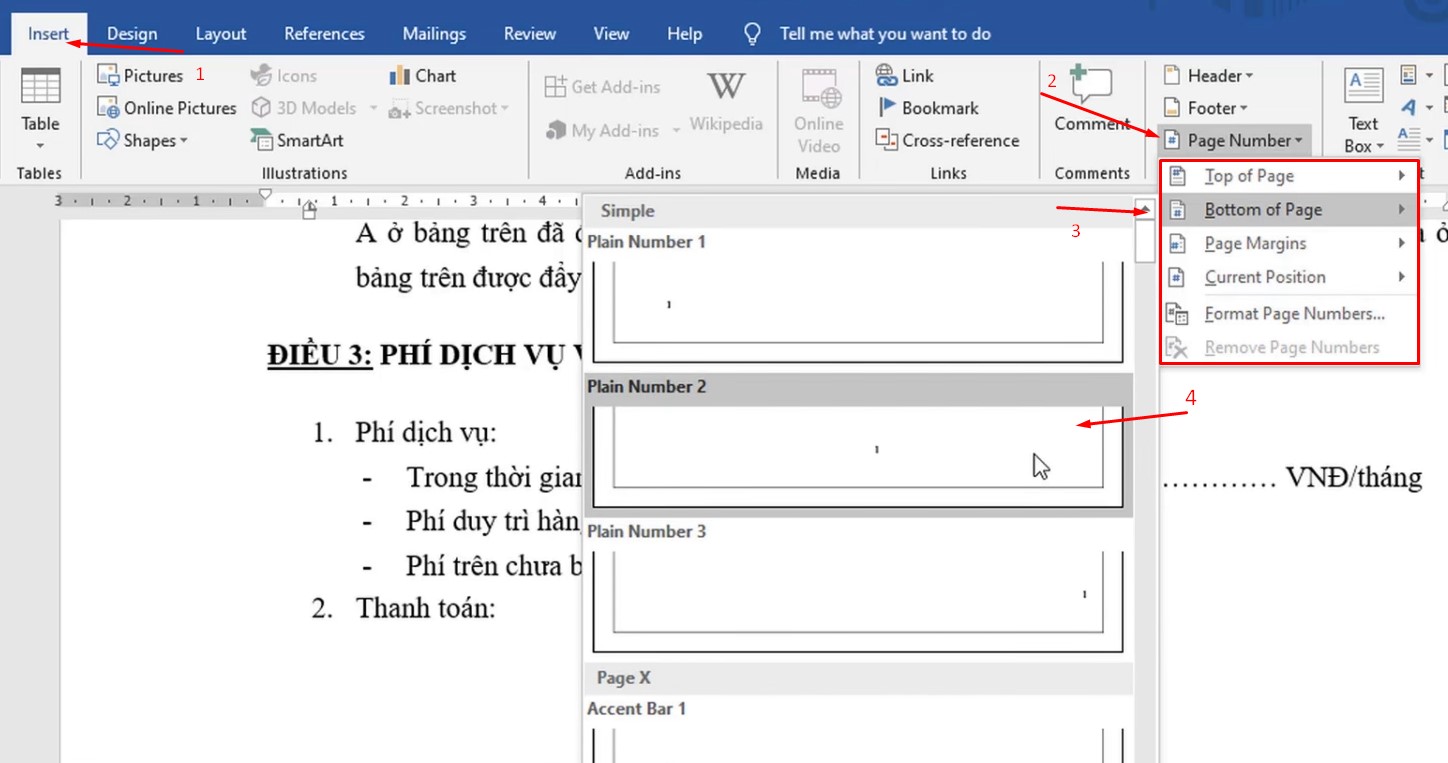
cách đánh số trang trong Word
Bước 4: Bạn ngắt liên kết giữa 2 Section.
Bạn chọn Link to Previous và xoá Section 1 đi bằng Delete. Và chọn Close Header and Foote Close để lưu lại.
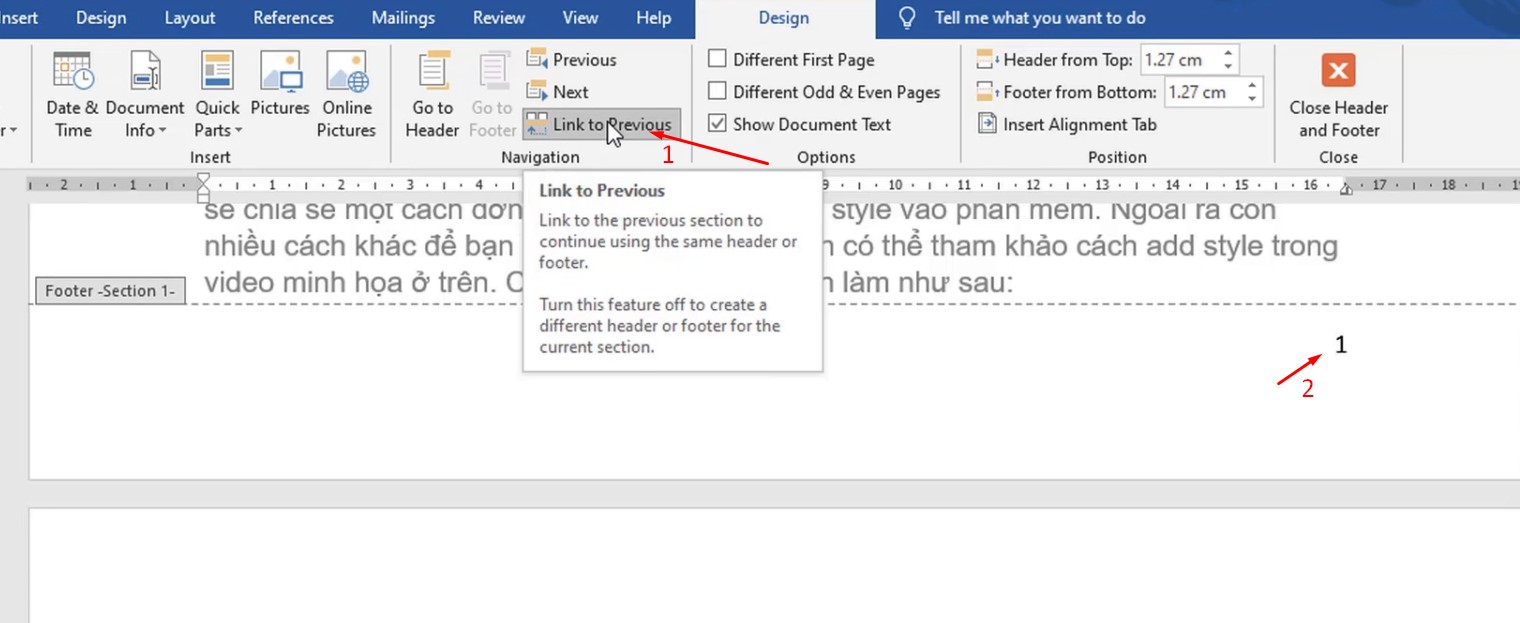
cách đánh số trang trong Word
Bước 5: Chọn kiểu đánh số thứ tự bạn muốn.
Bạn chọn Insert -> Page Number -> Forrmat Page Number

cách đánh sô trang trong Word
Khi hộp thoại Forrmat Page Number hiện lên các bạn kích vào Start at, và sửa số mà bạn muốn bắt đầu, và chọn OK.
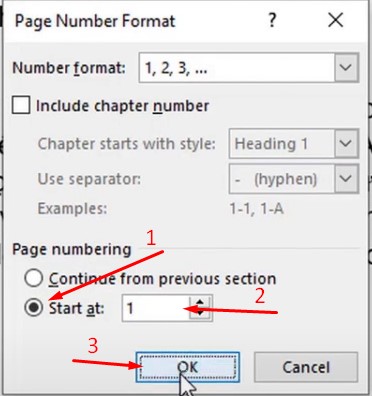
cách đánh số trang trong Word
Giờ là đã xong cách đánh số trang trong Word rồi đó. Các bạn thấy hay thì theo dõi Keyoff.net để học thêm những kiến thức mới nào.
Nếu các bạn muốn mua các sản phẩm phần mềm chính hãng giá rẻ như: Office, Diệt virus,Windows ,… thì hãy liên hệ với Keyoff.net nhé!
Chúc các bạn thành công.